oppoa32怎么设置自定义充电提示音
oppoa32怎么设置自定义充电提示音
1、在设置之前,查看自己oppo手机中是否有【Breeno指令】app,没有可以前往oppo软件商店下载;
2、之后打开手机中的Breeno指令app,进入添加Breeno指令;
3、进入后,在上方切换到【自动指令】选项,点击右上角的【+】新建自动指令;
4、随后在新建自动指令页面,修改指令名称,方便之后寻找,点击【添加触发条件】;
5、随后在添加触发条件中,找到“手机状态”下方的【充电】;
6、选择【开始充电】时触发该指令;
7、再选择【添加执行动作】;
8、在添加执行动作页面,下滑选择【提醒】;
9、输入需要提醒的名称,点击【确定】;
10、添加完触发条件和执行动作后,开启下方的【执行时通知】,再点击右上角的【保存】;
11、在自动指令的较好下方,也可以看到我们创建的充电指令,接着点击右上角的三个点【更多】-【设置】;
12、点击【通知管理】;
13、在下方类型中,共有三个通知(可能有四个),我们需要每个类别都点击进入设置,以Breeno指令为例,点击进入设置;
14、找到【铃声】一项;
15、比较后面选择【从文件中选择】,选择我们需要设置的充电提示音(设置该项后,注意将另外几项的铃声也改为需要设置的充电提示音);
16、接着将手机充电器插入,查看该指令是否创建成功,如果插入后无铃声提示,检查自己Breeno指令下方的几项通知铃声是否修改成功。
版权声明:本文内容由互联网用户自发贡献,该文观点仅代表作者本人。本站仅提供信息存储空间服务,不拥有所有权,不承担相关法律责任。如发现本站有涉嫌抄袭侵权/违法违规的内容,请联系站长举报,一经查实,本站将立刻删除。转载请注明出处:http://www.mingnong166.com/zhzs/169161071792748.html
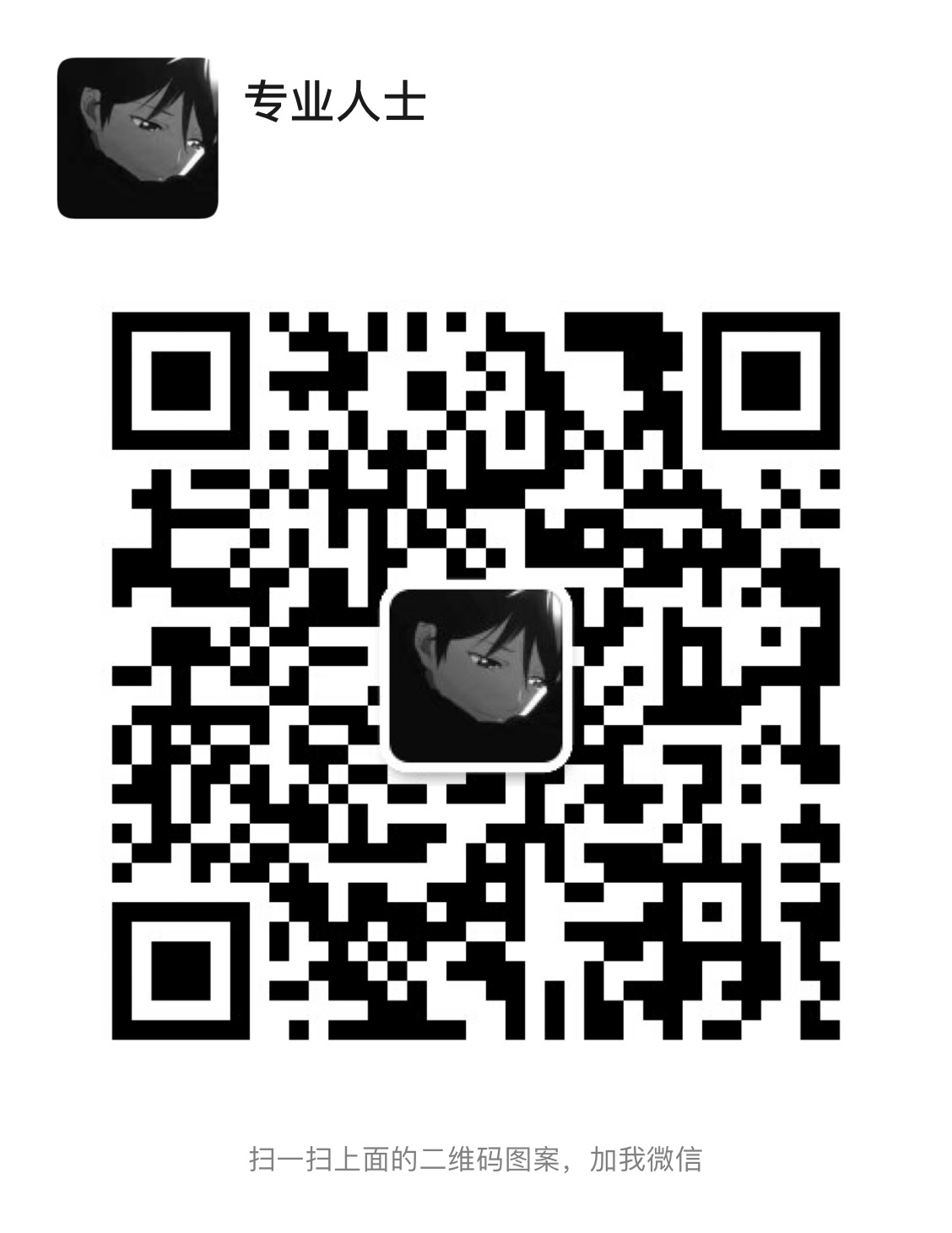 微信扫一扫
微信扫一扫